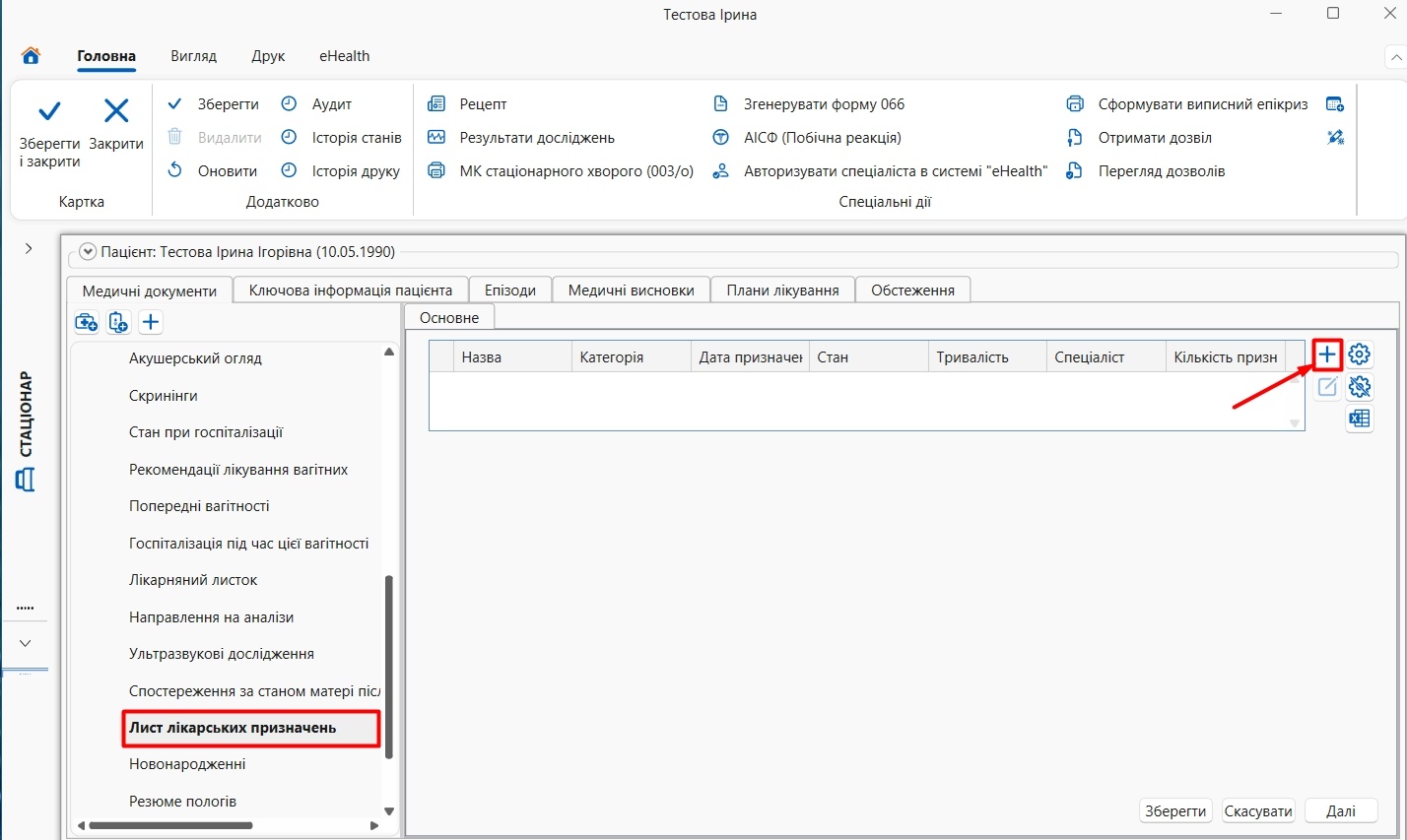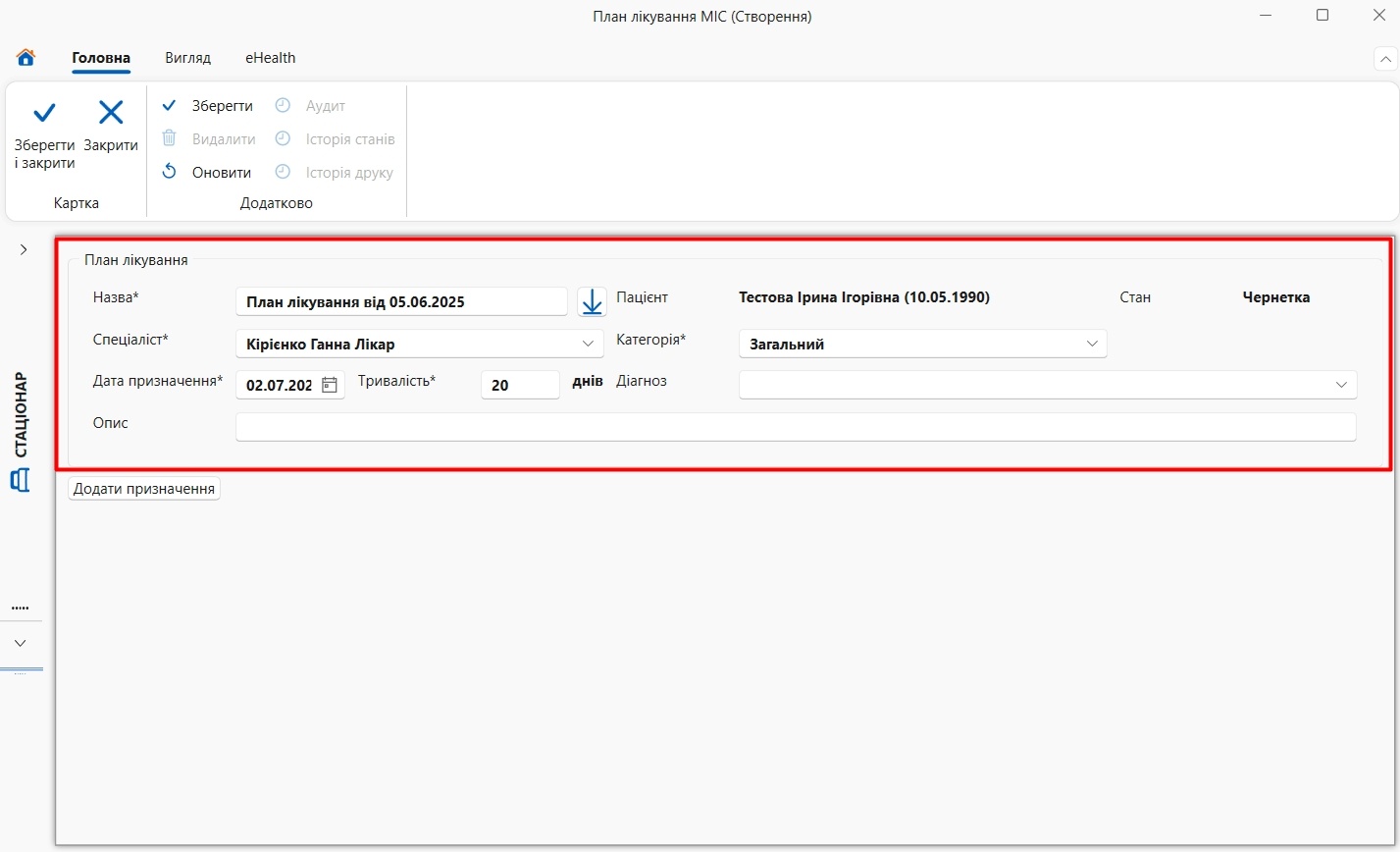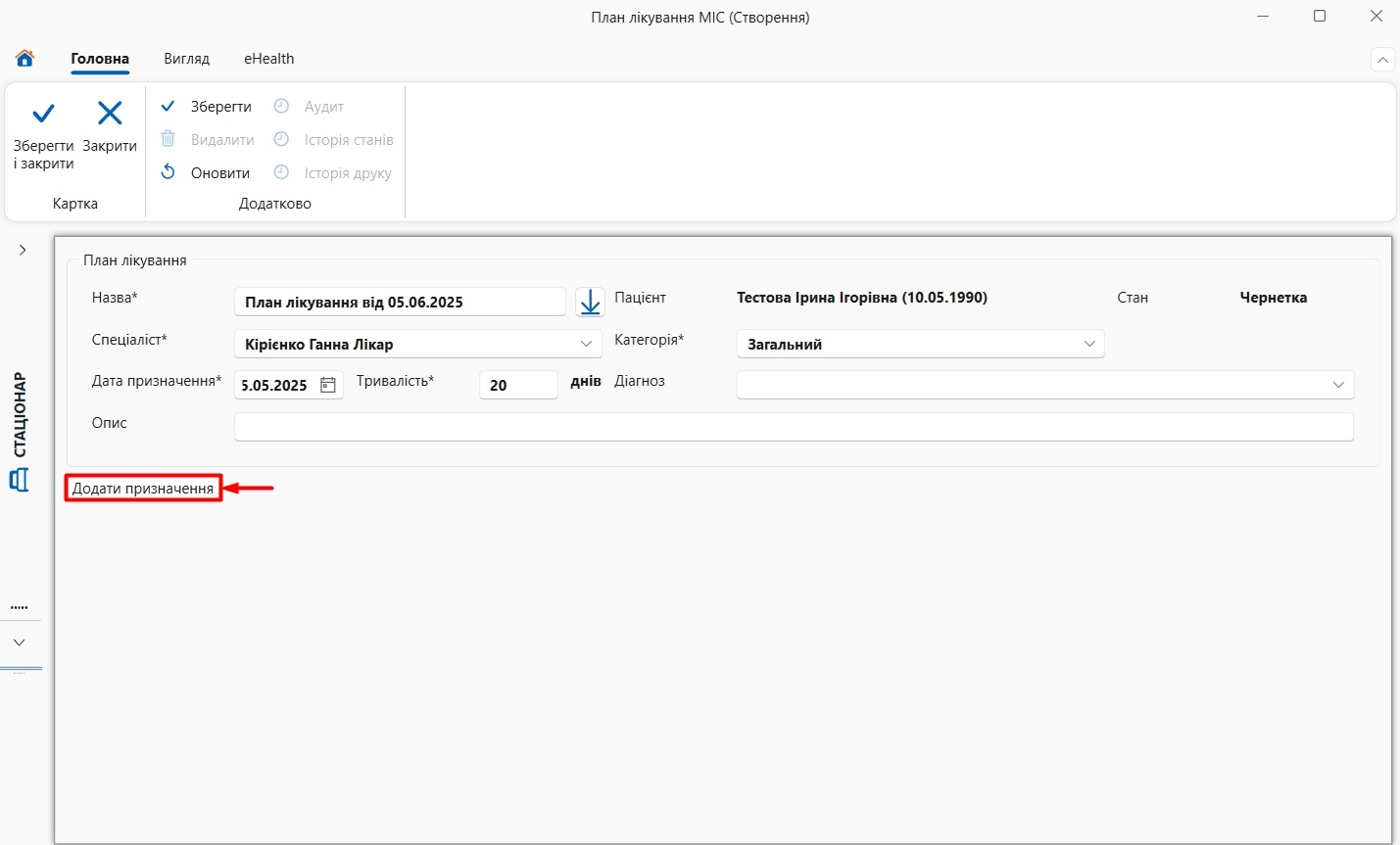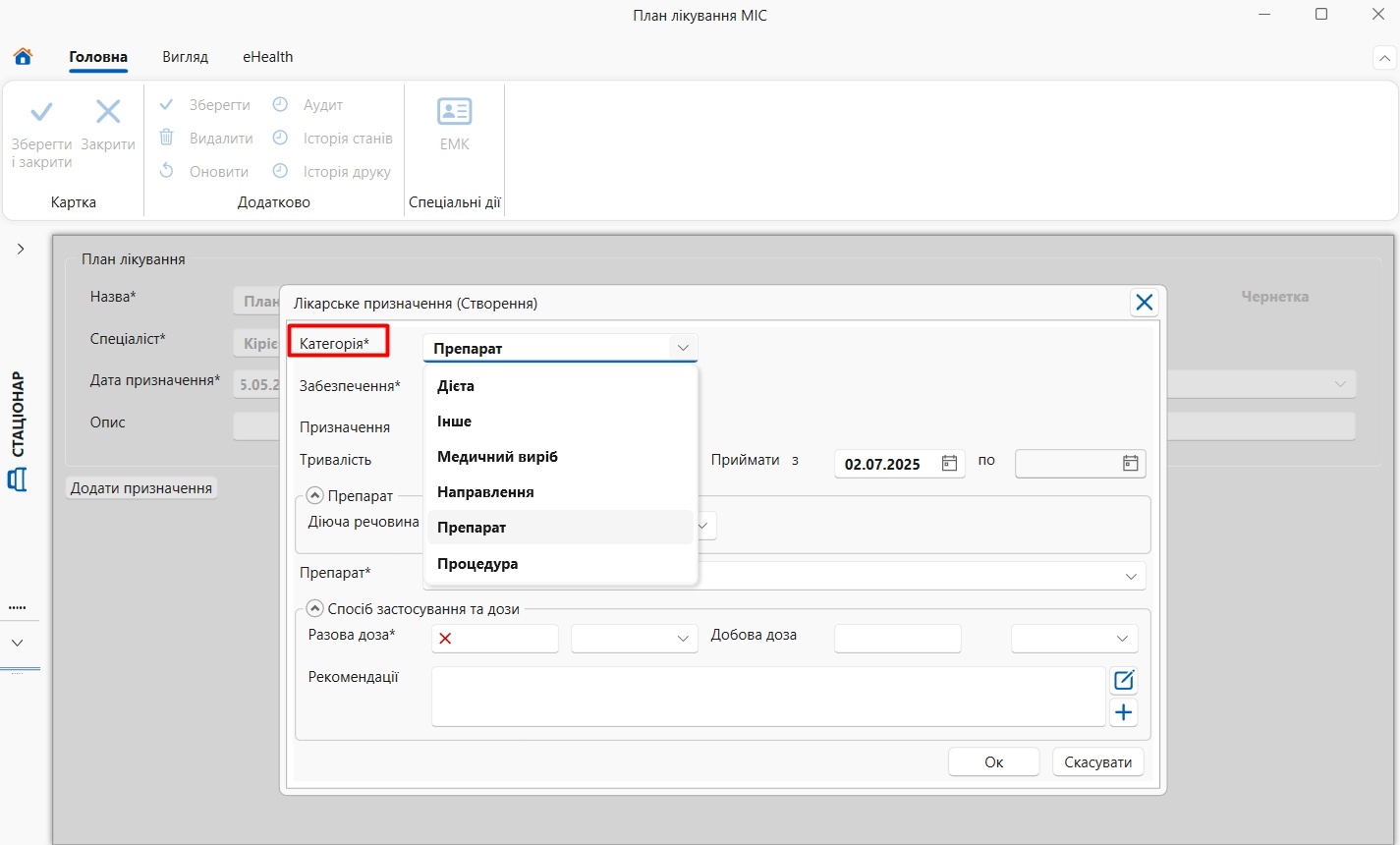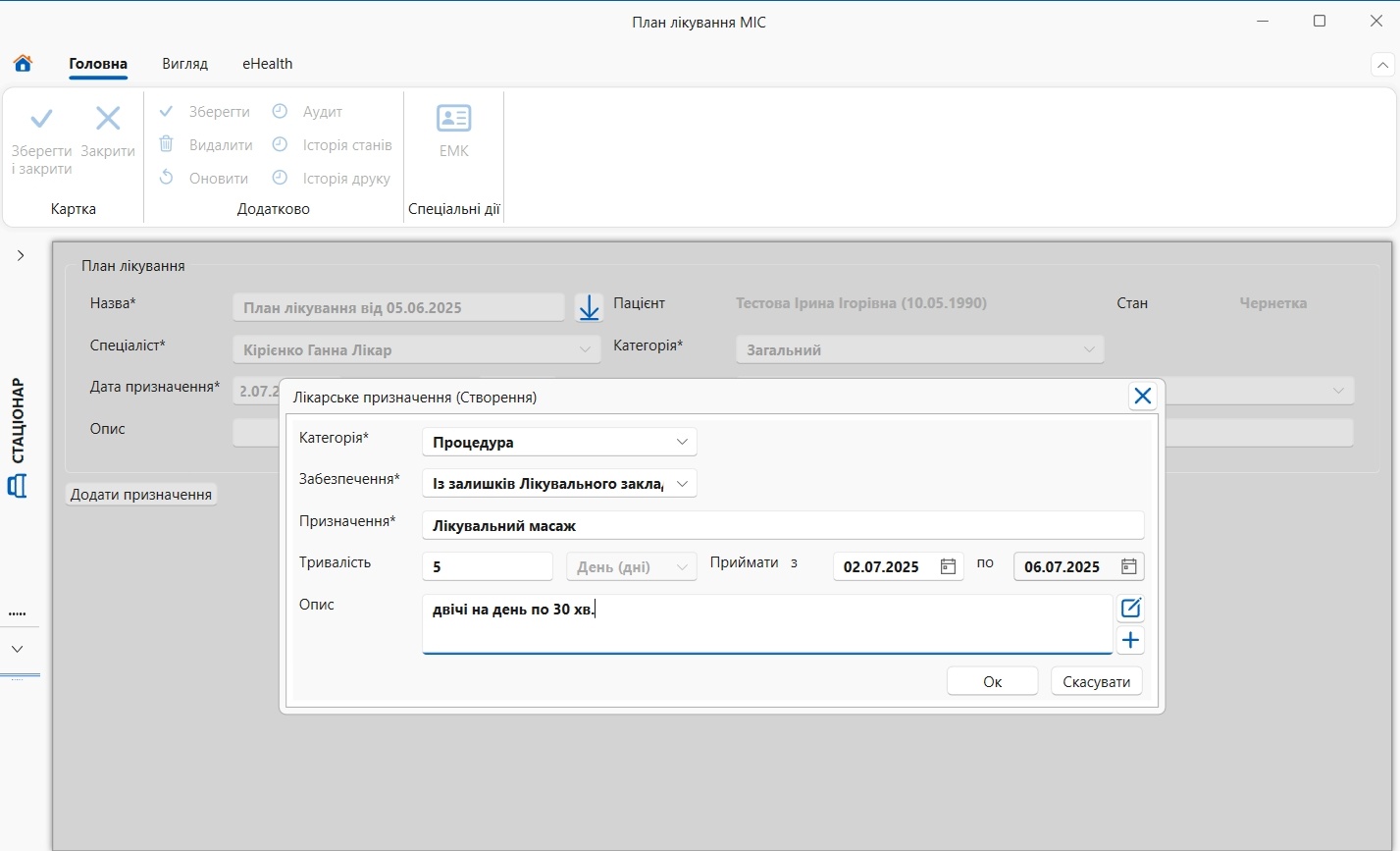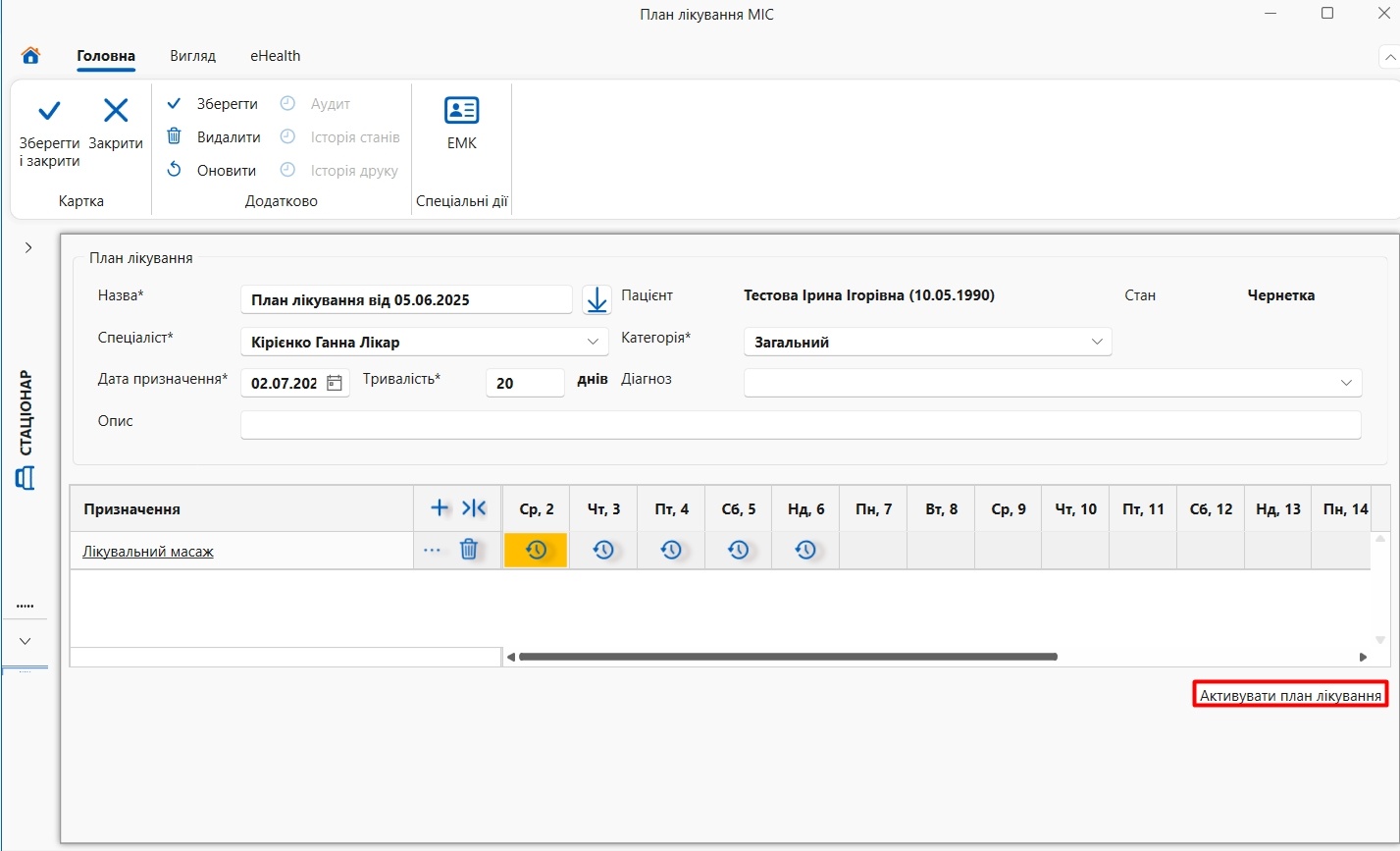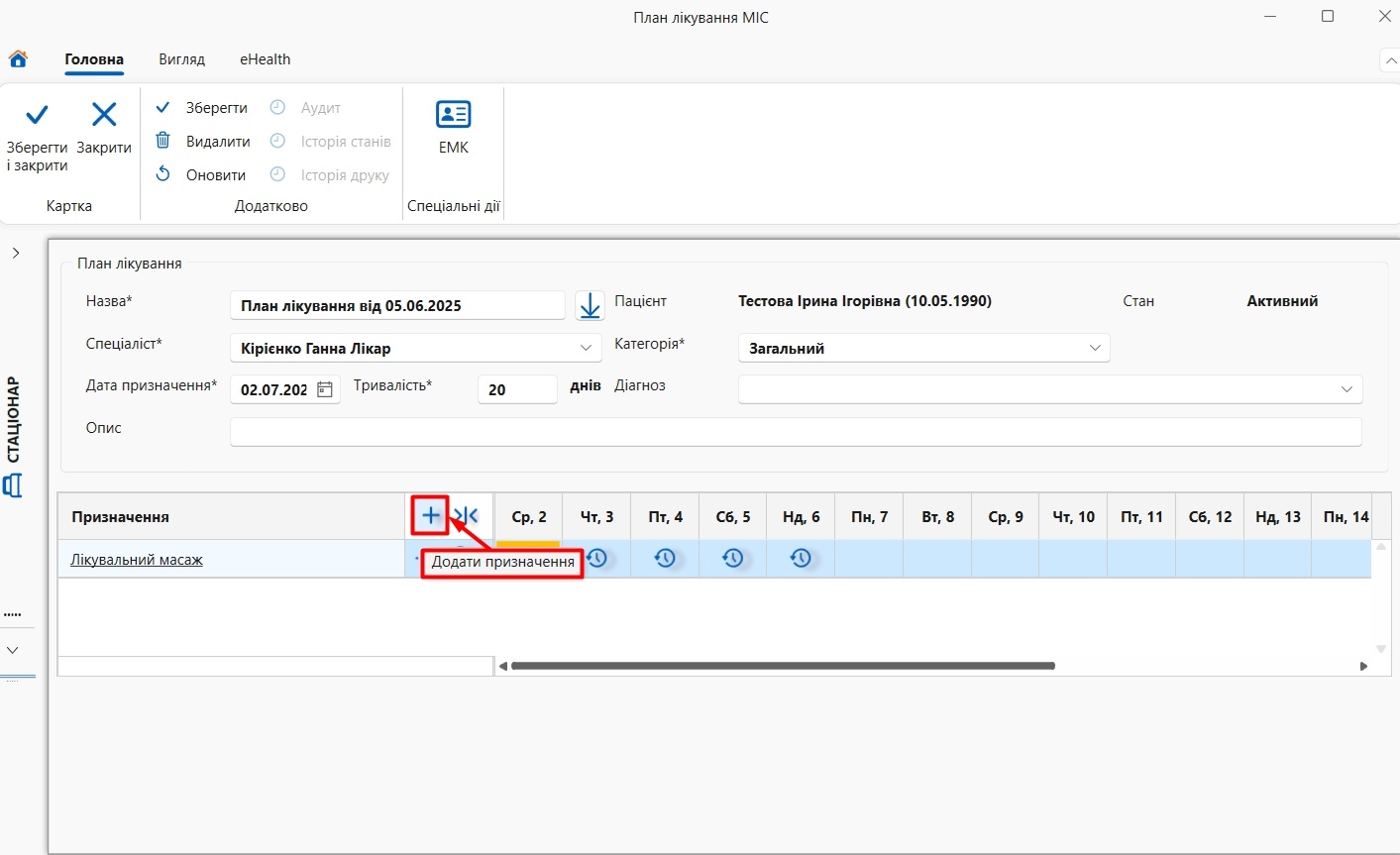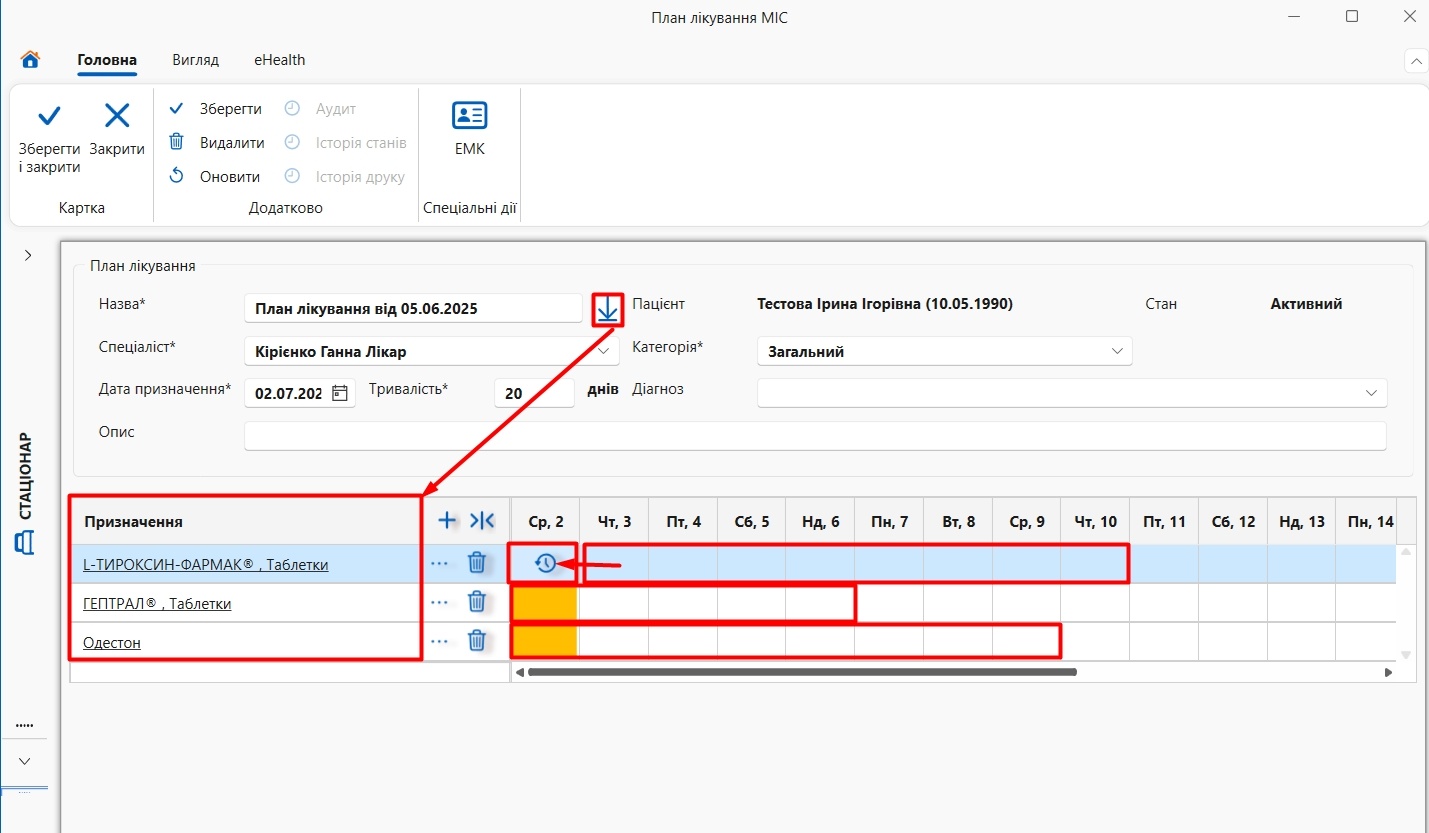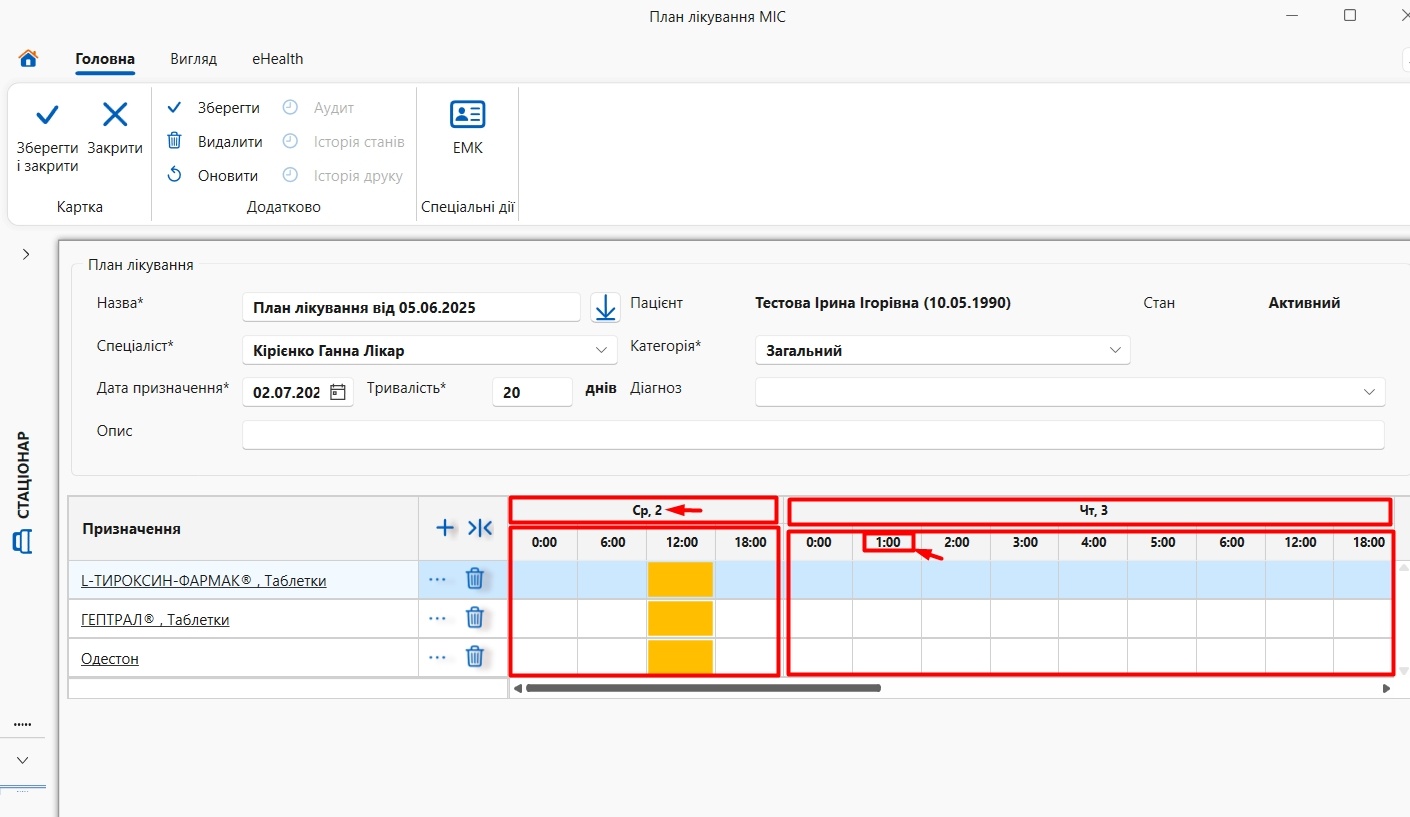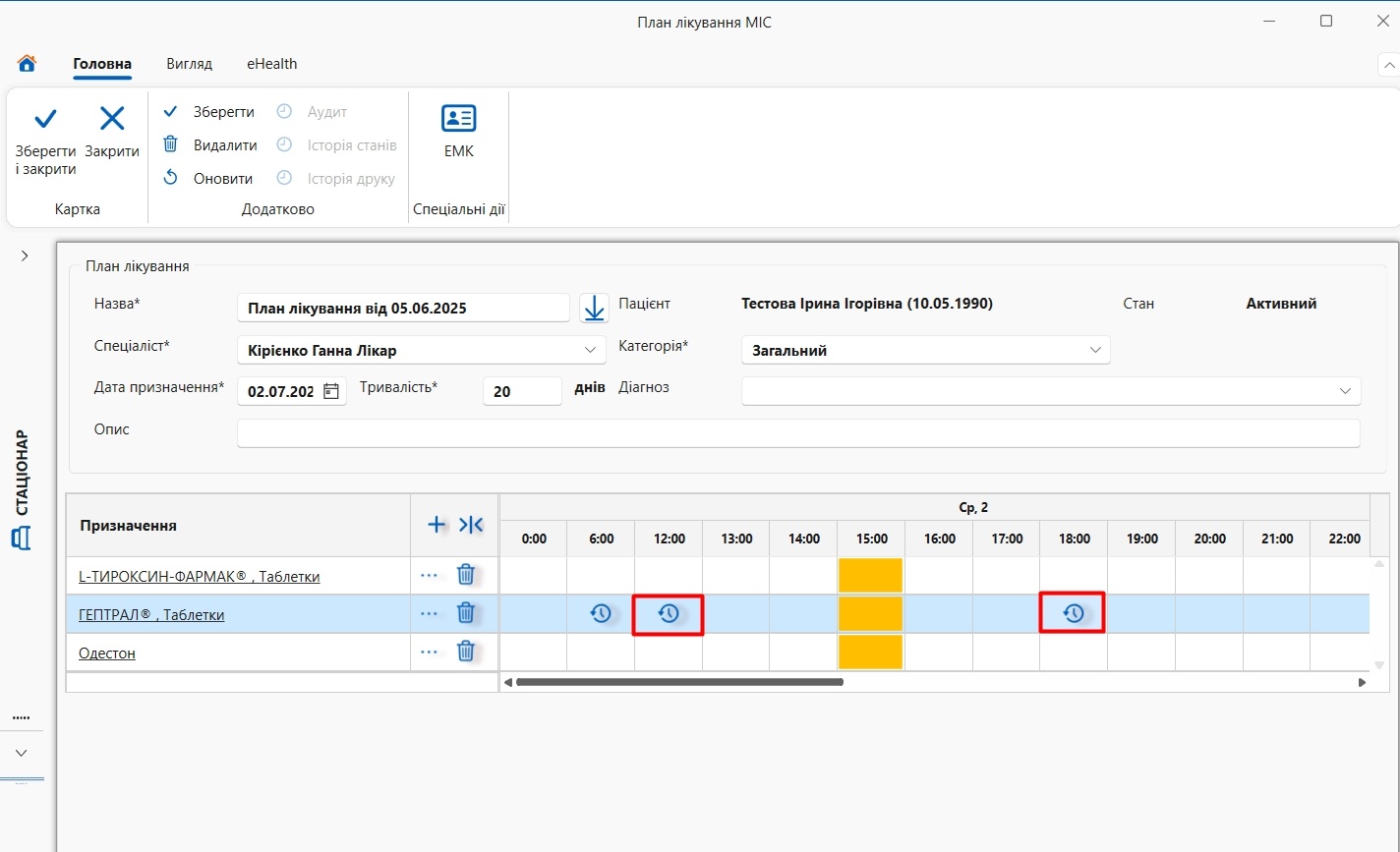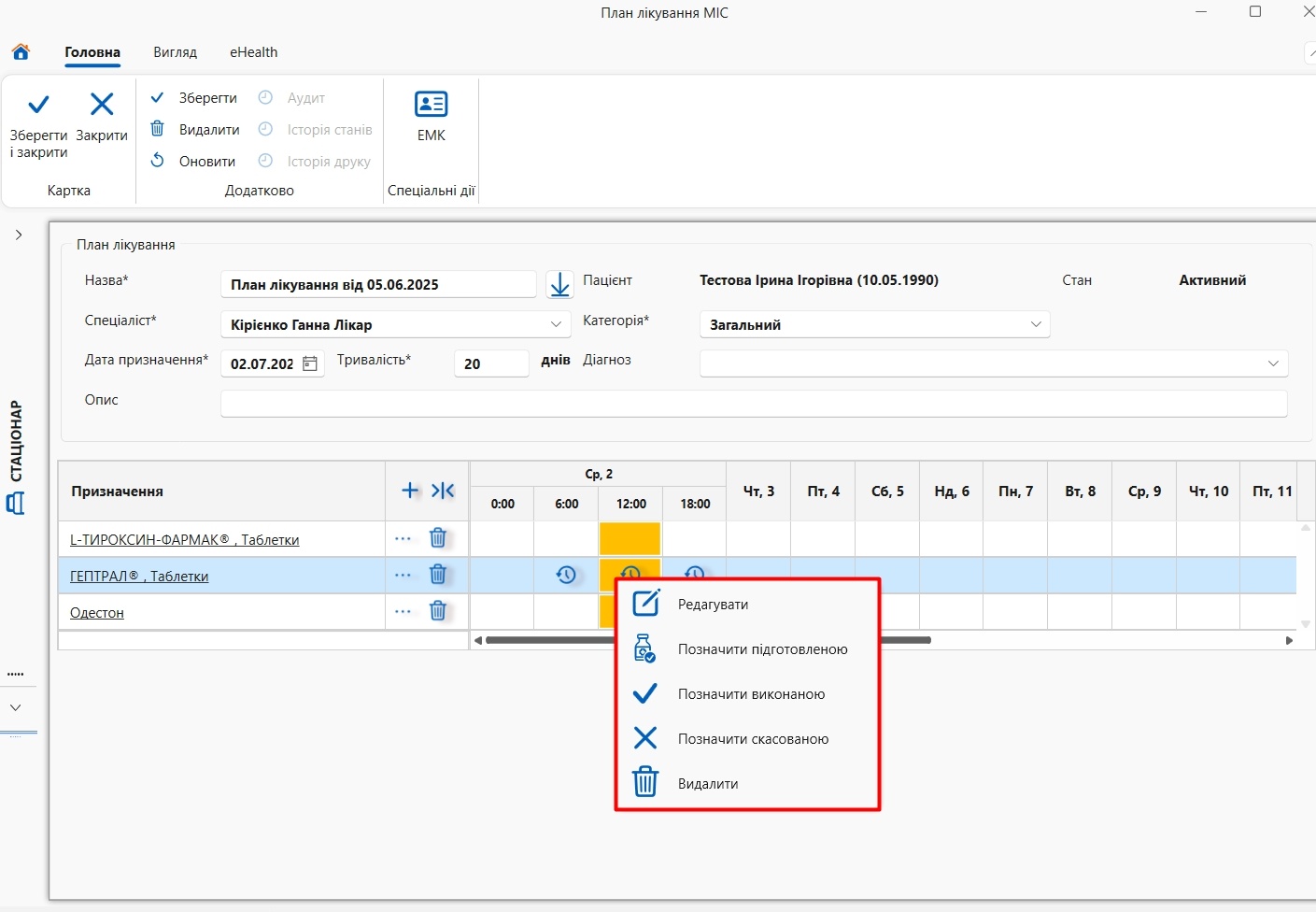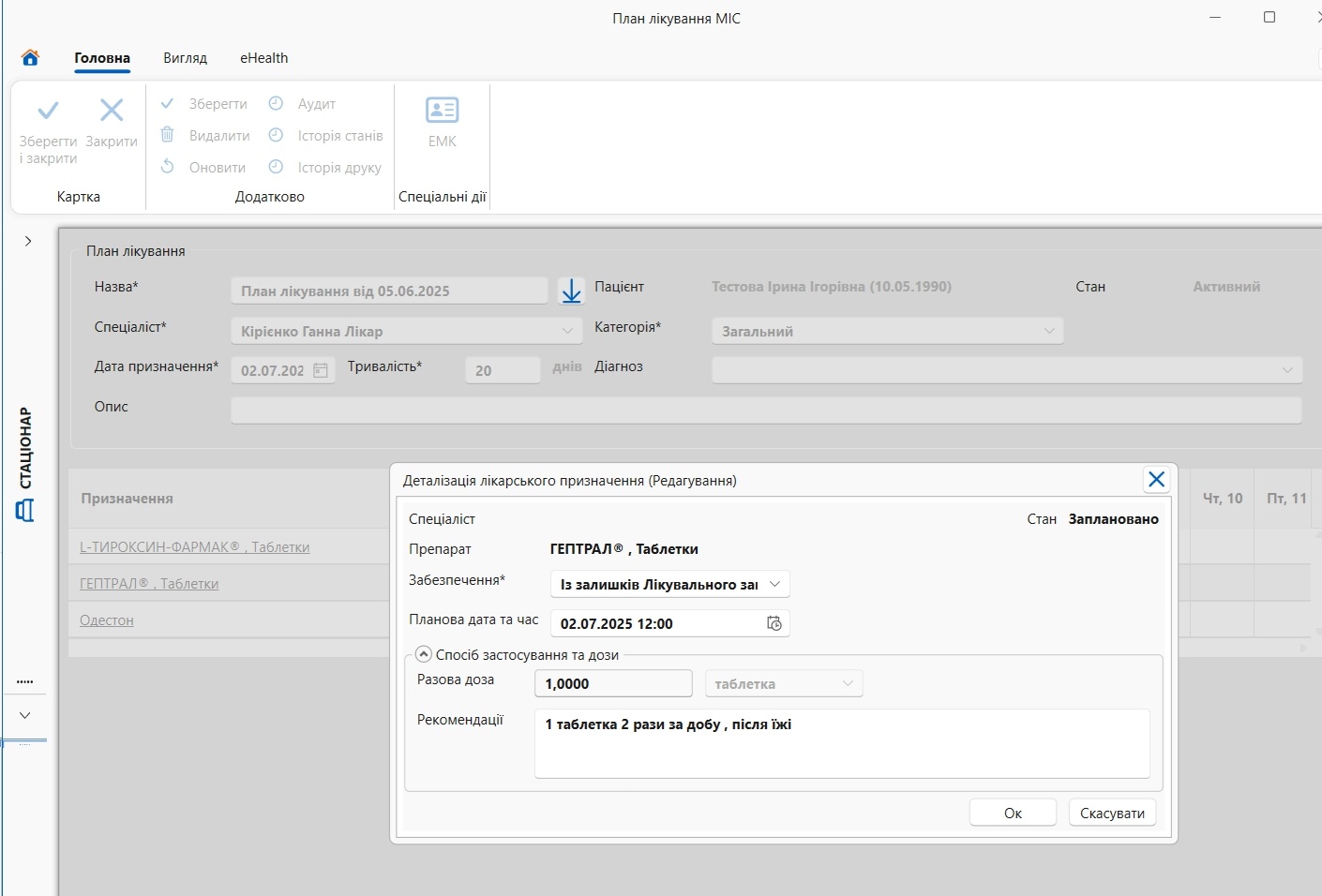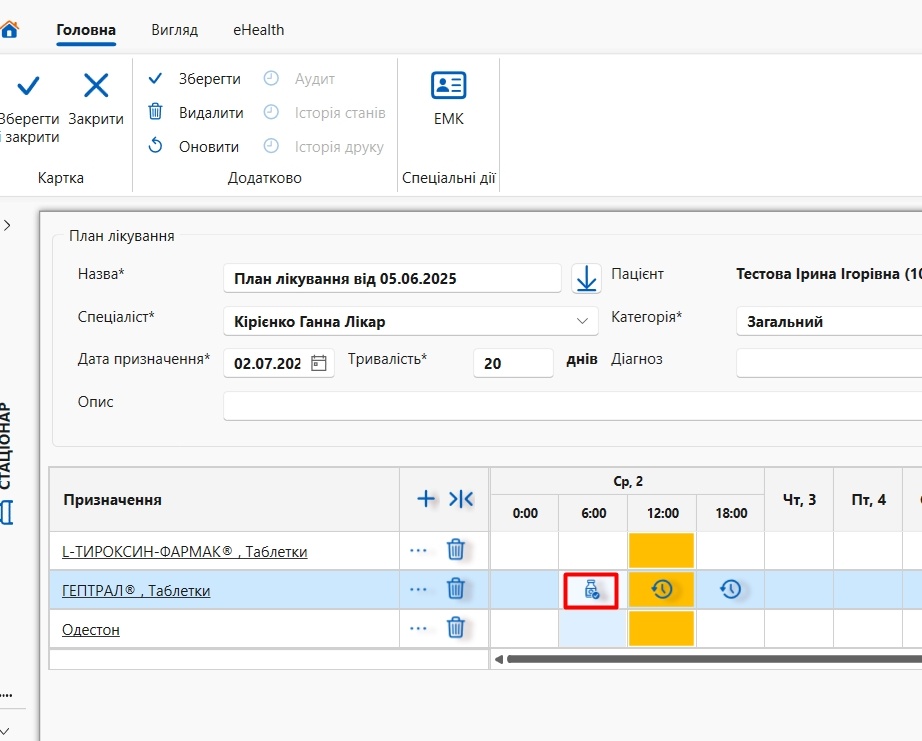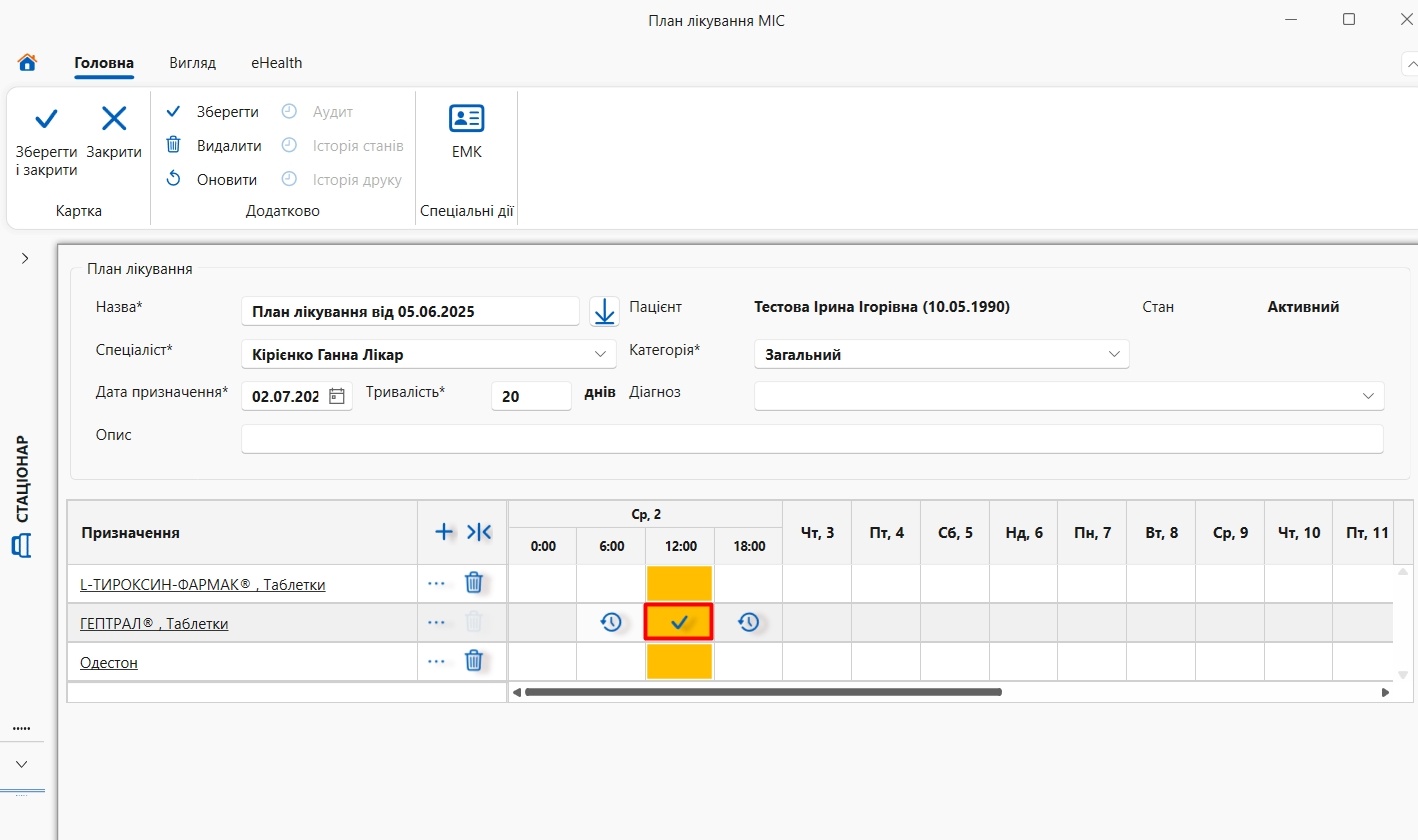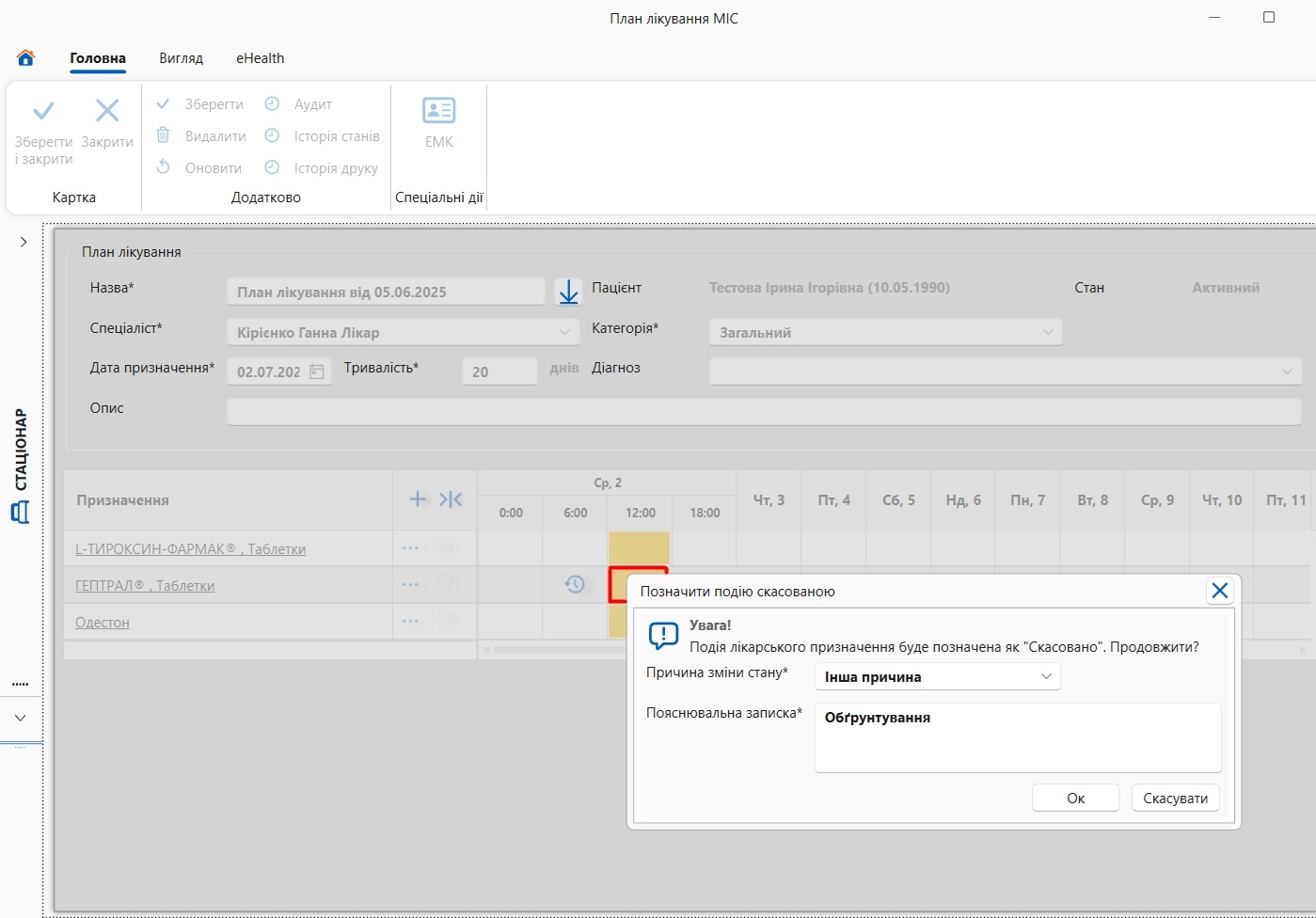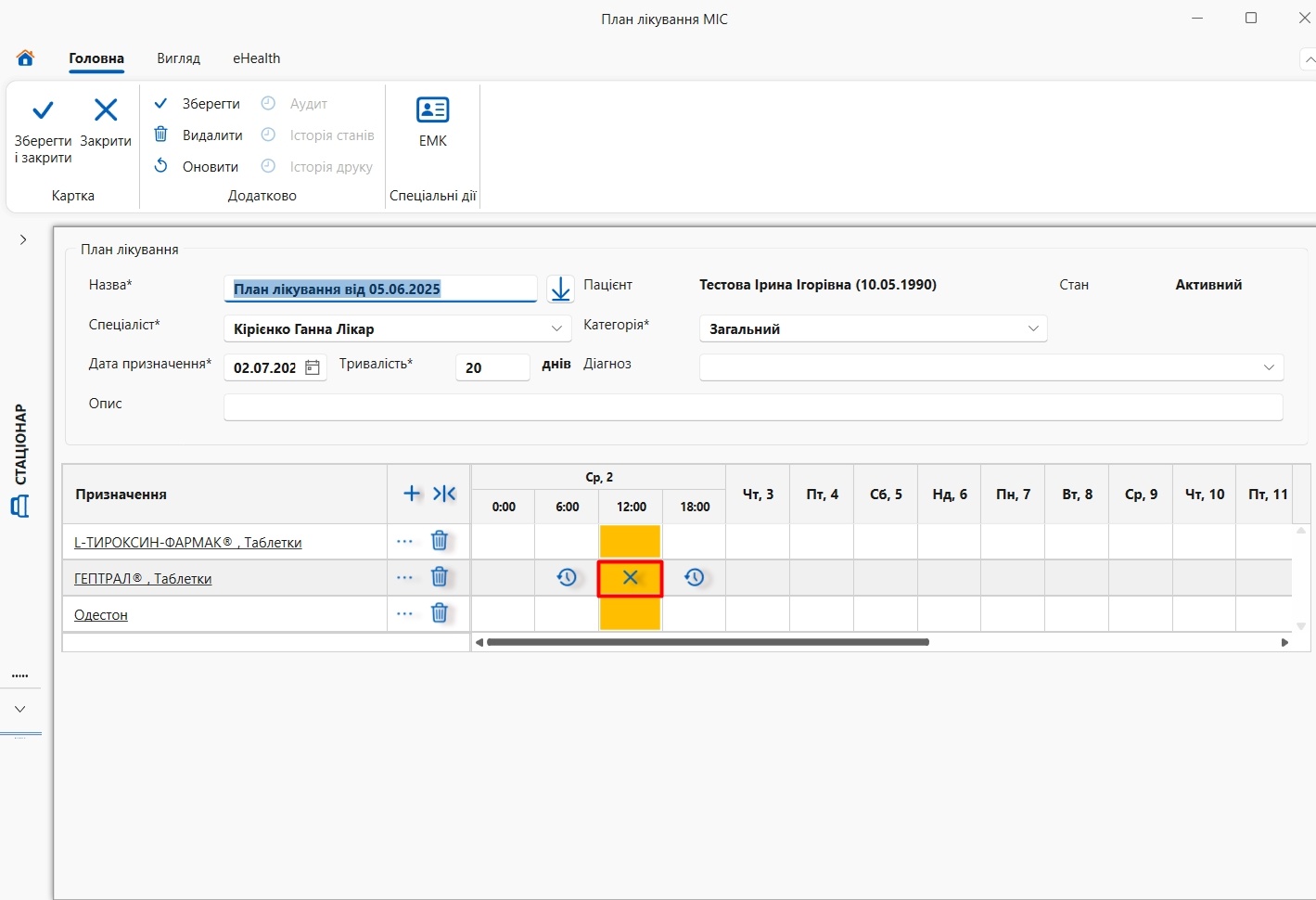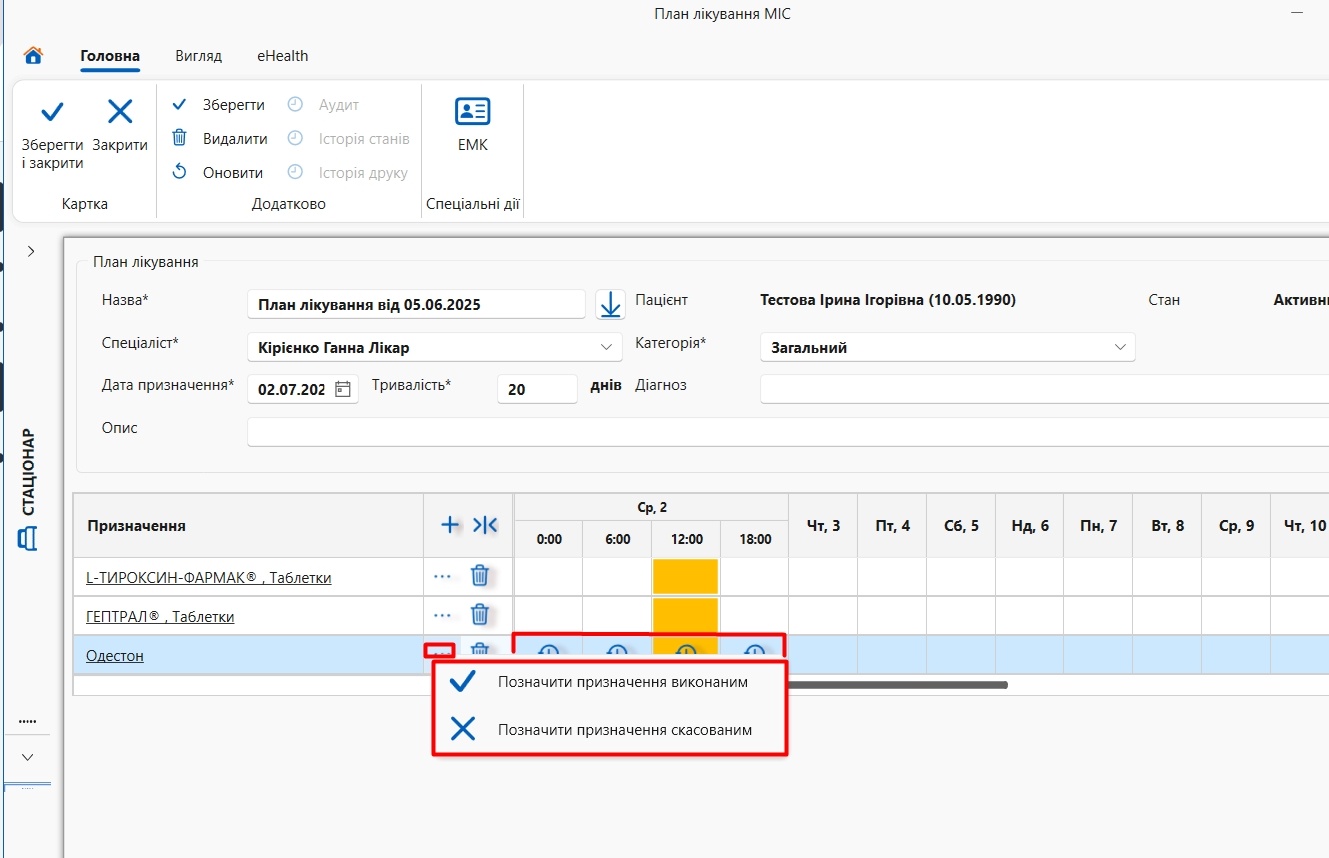- Создана пользователем Кліценко К.. Последнее обновление: июл. 03, 2025 ( Info-MedEir) Время чтения: 7 мин.
Вы просматриваете старую версию данной страницы. Смотрите текущую версию.
Сравнить с текущим просмотр истории страницы
« Предыдущий Версия 12 Следующий »
Передумови роботи з листом призначення |
|---|
Мал. 1 - Створена стаціонарна картка /пацієнт зафіксований на ліжку |
Алгоритм створення листа лікарських призначень |
Листок лікарських призначень — це документ, що призначається для реєстрації режиму перебування хворого в стаціонарі, призначеного йому дієтичного харчування, методів обстеження, медикаментозного лікування, фізіотерапевтичних та психотерапевтичних процедур. Заповнюється "Листок лікарських призначень" (ф. № 003-4/о) лікуючим лікарем в день госпіталізації хворого в стаціонар з внесенням необхідних корективів протягом лікування хворого. Для його заповнення потрібно перейти в ЕМК пацієнта, відкрити стаціонарну картку, та перейти в картку Листок лікарських призначень (План лікування МІС) й натиснути кнопку "Створити" (мал. 2).
Мал. 2 - Створення листка призначень Для його заповнення потрібно перейти в ЕМК пацієнта, відкрити стаціонарну картку, та перейти в картку Листок лікарських призначень (План лікування МІС) й натиснути кнопку "Створити" (мал. 1).
Мал. 2 - Створення листка призначень
Мал. 3 - План лікування У плані лікування (мал. 3) зазначається:
ВАЖЛИВО! Стала тривалість призначень за категорією (можна змінювати)
Всі інші категорії НЕ мають зазначеної тривалості:Звісно, ось той самий перелік у звичайному регістрі:
Призначений препарат вноситься, за допомогою кнопки "Додати призначення" (мал. 4).
Мал. 4 - Додати призначення Створення лікарського призначення розпочинається з обрання категорії, за потреби, змінити забезпечення (мал. 5).
Мал. 5 - Створення лікарського призначення
Мал. 6 - Приклад створення лікарського призначення Залежно від обраної категорії, змінюється вигляд форми (мал. 7).
Мал. 7 - Вигляд картки лікарського призначення Після додавання найпершого призначення, з'явиться запис про призначення та кнопка активації плану (мал. 8).
Мал. 8 - Активувати план лікування Після активації плану, система змінює його стан на "Активний". Для додавання наступних призначень, необхідно скористатись кнопкою "Додати призначення" (мал. 9).
Мал. 9 - Додавання призначення Після додавання призначень з'явиться можливість виконати, скасувати чи видалити призначення. Якщо призначення заповнюється з шаблону, необхідно подвійним клацанням лівою клавішею миші розписати потрібні дні виконання (мал. 10).
Мал. 10 - Додавання днів виконання Для деталізованого призначення по годинах, необхідно натиснути на конкретну добу (або годину доби), подвійним клацанням лівою клавішею миші, розгорнути добу (години) та розписати деталі призначення (мал. 11).
Мал. 11 - Додавання днів виконання (годин виконання) Проставити призначення можна подвійним клацанням лівої клавіші миші (мал. 12).
Мал. 11 - Призначення по годинах Відмітки про призначення, підготування, виконання тощоДля проставленого призначення є можливість редагування, скасування, видалення тощо, для цього необхідно обрати проставлене призначення та натиснути лівою клавішею миші (мал. 12).
Мал. 11 - Опційні кнопки призначення
Мал.12 - Деталізація лікарського призначення
Після переведення призначення в цей стан, можливо виконанти наступні дії:
Мал. 13 - Позначено підготовленим
Після переведення призначення в цей стан, можливо виконанти наступні дії:
Мал. 14 - Позначено виконаною
Після переведення призначення в цей стан, можливо виконанти наступні дії:
Після натискання цієї кнопки, система запропонує зазначити причину зміну стану та пояснювальну записку (мал. 15).
Мал. 15 - Скасування призначення
Мал. 16 - Скасоване призначення
Дозволяє видалити будь-який стан призначень. Масове виконання/скасування Призначення можливо скасувати/виконати натиснувши на іконку "Деталі" (три крапки) (мал. 17).
Мал. 17- Масове виконанння/скасуванння УВАГА!
|
Створення/використання шаблонів планів лікування |
Додавати призначення можливо із попередньо створеного шаблону (кнопка "Завантажити шаблон плану лікування"
Мал. 18 - Приклад вибору раніше збережених шаблонів Для додавання Шаблонів плану лікування необхідно перейти в модуль "Довідники" і обрати теку "Шаблони планів лікування". Наповнити шаблони через кнопку "Створити" (мал. 19).
Мал. 19 - Створення власних шаблонів ПЛ Для внесення шаблону потрібно заповнити поля: Назва - назва, за якою ви ідентифікуватимете шаблон Категорію - дієта, інше, препарат, процедура тощо Опис - за потреби Зазначити видимість шаблону іншому ЛЗ чи спеціалісту
Мал. 20 - Приклад створення загальних даних шаблону Після заповнення загальних даних внести необхідний перелік призначень (мал. 21).
Мал. 21 - Приклад наповнення шаблону У призначення препарату - вказати тривалість, діючу речовину та/ АБО препарат, відмітити всі поля для схеми прийому. Також можна додати інші призначення:
Мал. 22 - Процедура (приклад призначення) Для збереження шаблону, натиснути "Зберегти" / "Зберегти і закрити" |
Обробка листка лікарських призначень / робота в реєстрі "План лікування МІС" |
Для обробки картки "Листках лікарських призначень" (ф. № 003-4/о) щодо виконання призначень необхідно перейти в реєстр "Листи призначень" (План лікування МІС) та натиснути спец. дію "Контроль виконання планів лікування" (мал. 23).
Мал. 23 - Контроль виконання планів лікування В програмі є можливість проставляти відмітки в залежності від кількості призначення лікарського засобу за одину добу.
Мал. 9 - Реєстр "Листки призначень" (спецдія "Контроль виконання планів лікування") З'явиться картка "Перегляд подій лікарських призначень" (мал. 10). Тут необхідно обрати значення в полях: "Відділення" , "Палати", "Категорію призначень", та натиснути кнопку "Фільтрувати" для відображення всіх призначень. Мал . - Виконання призначення лікарського засобу |
- Нет меток